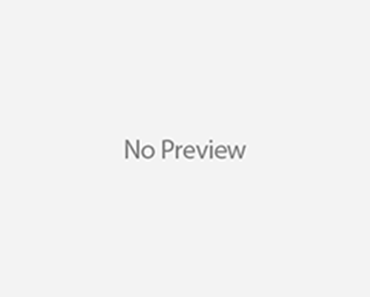Bạn có bao giờ thắc mắc tại sao ảnh chụp bằng camera trước trên điện thoại Android và iPhone thường bị lật ngược so với thực tế? Điều này đặc biệt rõ ràng khi chúng ta chụp những bức ảnh có chứa nội dung văn bản như chữ và số. Hiện tượng tương tự cũng tồn tại trong những bức ảnh selfie của chúng ta, nhưng không nhiều người nhận ra điều này vì chúng ta đã quen nhìn khuôn mặt của mình qua gương.
Lý do đằng sau hiện tượng lật ngược ảnh chụp là một tính năng được gọi là “chế độ ảnh gương” mà hầu hết các dòng điện thoại thông minh hiện nay sở hữu. Mặc định, camera trước trên mọi điện thoại thông minh đều chụp ảnh theo chế độ ảnh gương, điều này giúp người dùng quen thuộc hơn với hình ảnh của mình. Tuy nhiên, đây là ảnh phản chiếu, không phản ánh đúng với thực tế. Nếu bạn muốn tắt tính năng này để có những bức ảnh chân thực hơn, không bị lật ngược, hãy tham khảo những hướng dẫn dưới đây.
Contents
Hướng dẫn tắt chế độ ảnh gương cho mọi điện thoại thông minh
1. Đối với Xiaomi
- Bước 1: Mở ứng dụng Máy ảnh, khi ở chế độ chụp thông thường bằng camera trước, bấm vào biểu tượng “danh mục” ở phía trên cùng, sau đó chọn Cài đặt.
- Bước 2: Trong trung tâm Cài đặt máy ảnh, cuộn xuống tìm đến tùy chọn Gương máy ảnh trước và chuyển sang Tắt.
2. Đối với Samsung
- Bước 1: Mở ứng dụng Máy ảnh, khi ở chế độ chụp thông thường, bấm vào biểu tượng bánh răng ở góc trái.
- Bước 2: Trong trung tâm Cài đặt máy ảnh, cuộn xuống tìm đến tùy chọn Ảnh như xem trước, sau đó vô hiệu hóa nút gạt bên cạnh để tắt chế độ ảnh gương.
3. Đối với Realme
- Bước 1: Mở ứng dụng Máy ảnh, khi ở chế độ chụp thông thường, bấm vào biểu tượng danh mục ở góc trái, sau đó chọn Cài đặt.
- Bước 2: Trong trung tâm Cài đặt máy ảnh, cuộn xuống tìm đến tùy chọn Lật ảnh tự chụp, sau đó kích hoạt nút gạt bên cạnh. Như vậy, các ảnh chụp bằng camera trước sẽ được lật lại để không bị ngược như trước.
4. Đối với iPhone
Kể từ phiên bản iOS 14, các dòng iPhone đã được cung cấp tùy chọn để tắt chế độ ảnh gương mà trước đây nhiều người dùng mong muốn.
- Bước 1: Mở ứng dụng Cài đặt, cuộn xuống tìm chọn mục Camera.
- Bước 2: Trong các tùy chọn thiết lập camera, tìm đến tùy chọn Đối xứng camera trước và kích hoạt nút gạt bên cạnh.
Với những hướng dẫn trên, bạn đã biết cách tắt tính năng chụp ảnh gương trên các dòng điện thoại thông minh Android và iPhone. Hãy thực hiện những thay đổi này để tận hưởng những bức ảnh đẹp và chân thực hơn từ camera trước của bạn.